สร้างแบบ ภ.พ.30 ประเภทยื่นปกติ ใน PEAK TAX
สร้างแบบ ภ.พ.30 ประเภทยื่นปกติ ด้วยระบบ PEAK Tax เพื่ออำนวยความสะดวกให้กับผู้ประกอบการในการจัดทำรายงานภาษีมูลค่าเพิ่ม (ภ.พ.30) ระบบ PEAK Tax ได้ออกแบบฟีเจอร์ที่ช่วยรวบรวมและสรุปตัวเลขทางบัญชีอย่างครบถ้วน ช่วยให้สามารถนำข้อมูลไปกรอกแบบยื่นภาษีผ่านเว็บไซต์กรมสรรพากรได้อย่างถูกต้องและรวดเร็ว ลดขั้นตอนการคำนวณด้วยตนเอง และเพิ่มความมั่นใจในการจัดทำภาษีประจำเดือน
แนะนำสัมมนา หากคุณอยากยื่นภาษีรายเดือนผ่าน e-filing ด้วยตนเองได้
หลักสูตร “Workshop การจัดการภาษีรายเดือนสำหรับเจ้าของธุรกิจ”
แม้ไม่เคยใช้ PEAK Tax หรือไม่เคยยื่นภาษีด้วยตนเองมาก่อนก็สามารถทำได้ใน 1 วัน
ใครที่กำลังปวดหัวกับการจัดการภาษีรายเดือน ห้ามพลาด!! ลงทะเบียนรุ่นถัดไปคลิก
ขั้นตอนการสร้างแบบ ภ.พ.30 ประเภทยื่นปกติ มี 5 ขั้นตอน ดังนี้
- ดึงข้อมูลรายการภาษีขายและภาษีซื้อ
- สร้างแบบ ภ.พ.30
- บันทึกปิดบัญชีภาษีซื้อ ภาษีขาย
- ยื่นแบบฟอร์มและชำระเงิน
- ดูการบันทึกบัญชี
1. ดึงข้อมูลรายการภาษีขายและภาษีซื้อ สำหรับ สร้างแบบ ภ.พ.30 ประเภทยื่นปกติ
สามารถดู คู่มือการดึงข้อมูลแบบ ภ.พ.30 เพื่อทำการดึงข้อมูลรายการภาษีขายและภาษีซื้อได้
หมายเหตุ หากกิจการใดมีการตั้งค่าการดึงข้อมูลอัตโนมัติ (Auto Fecth) มาแล้ว ให้ข้ามไปทำรายการขั้นตอนที่ 2 ได้เลย
2. สร้างแบบ ภ.พ.30 ประเภทยื่นปกติ
ไปที่เมนูภาษีมูลค่าเพิ่ม > แบบ ภ.พ.30 > สร้างแบบ ภ.พ.30
หมายเหตุ หน้าสร้างแบบภ.พ.30 จะเป็นการแสดงผลงวดล่าสุดที่ต้องนำส่งแบบ
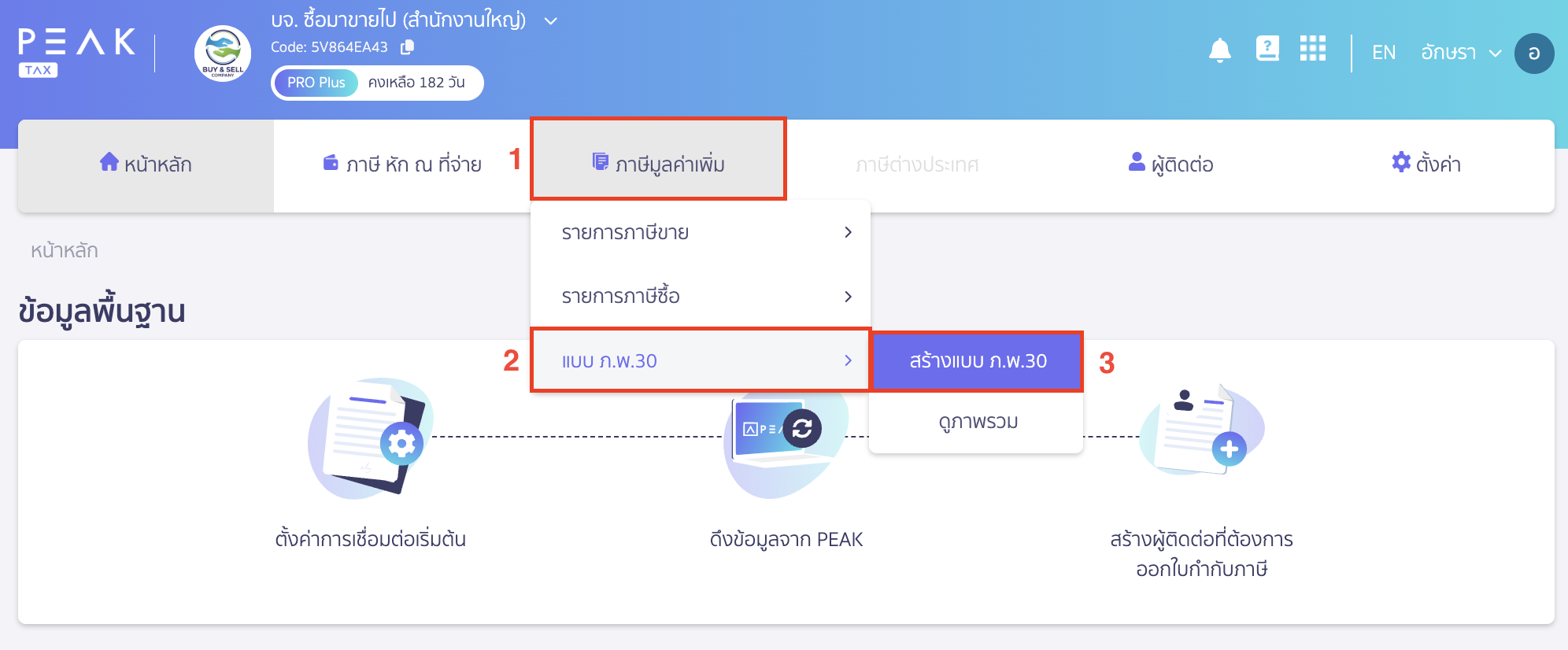
2.1. รายการภาษีขาย
สำหรับผู้ใช้งานที่ไม่ได้เปิดใช้งานการดึงข้อมูลอัตโนมัติ ระบบจะทำการดึงเอกสารที่ยังไม่ถูกดึงมาจาก PEAK ให้ > จากนั้นคลิกปุ่ม “ปิด”
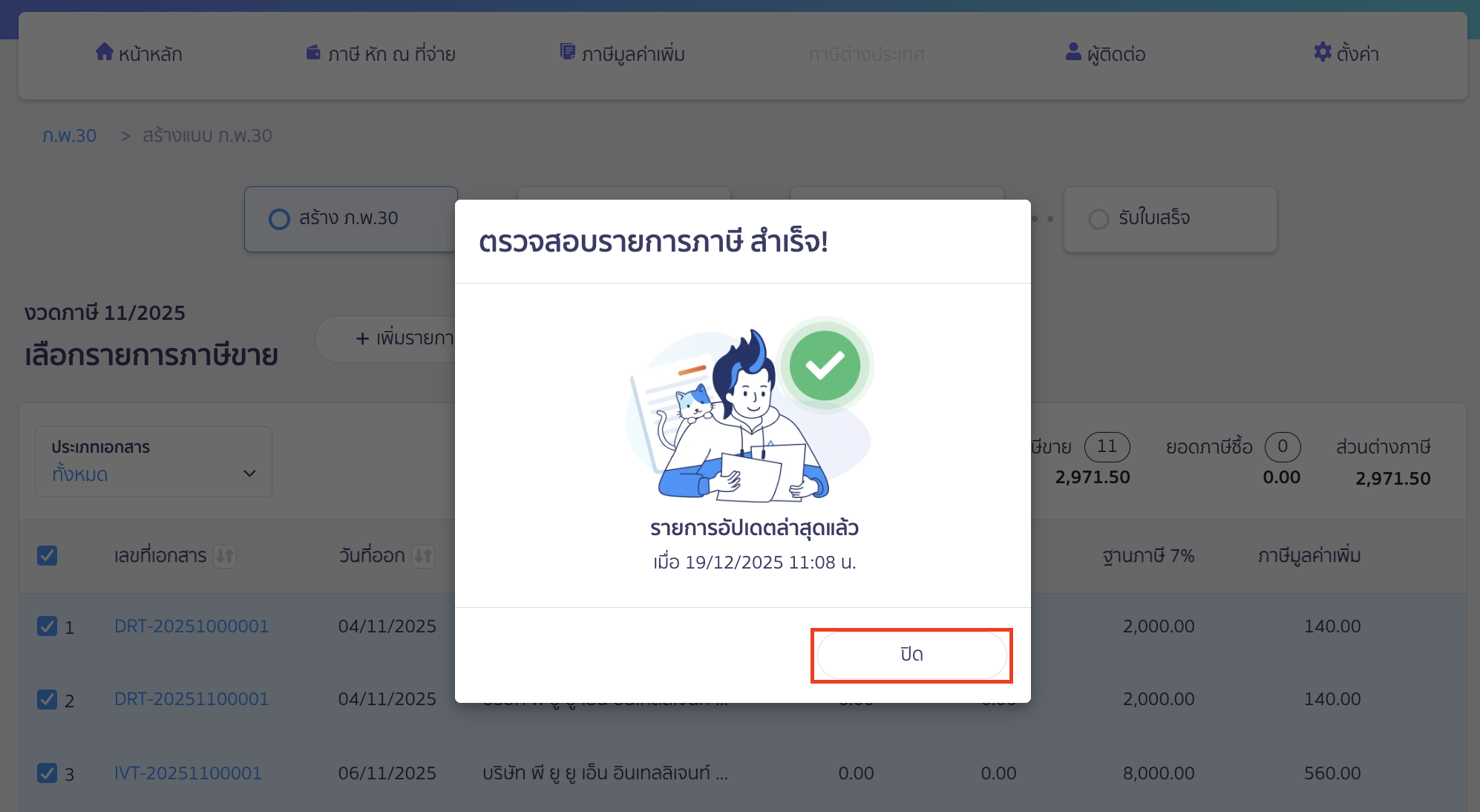
ระบบจะแสดงข้อมูลใบกำกับขายที่อยู่ในงวดภาษีให้อัตโนมัติ สามารถตรวจสอบข้อมูลภาษีขายหรือต้องการให้ AI ช่วยในการตรวจสอบ คลิกปุ่ม “ตรวจสอบ”
หมายเหตุ หากไม่ต้องการนำภาษีขายฉบับไหนมายื่นแบบ สามารถนำปุ่ม Checkbox ออกได้
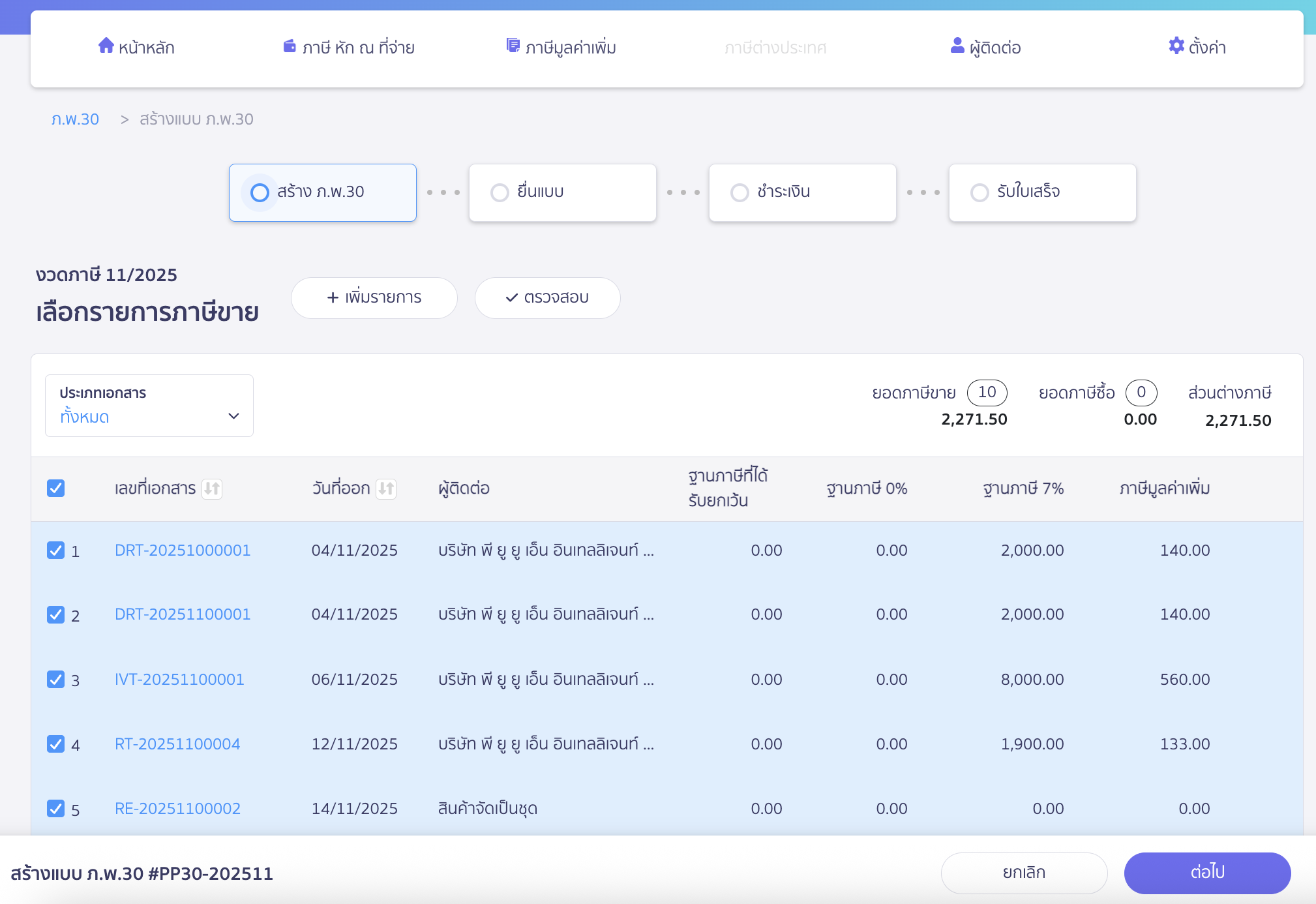
AI จะทำการตรวจสอบข้อมูล
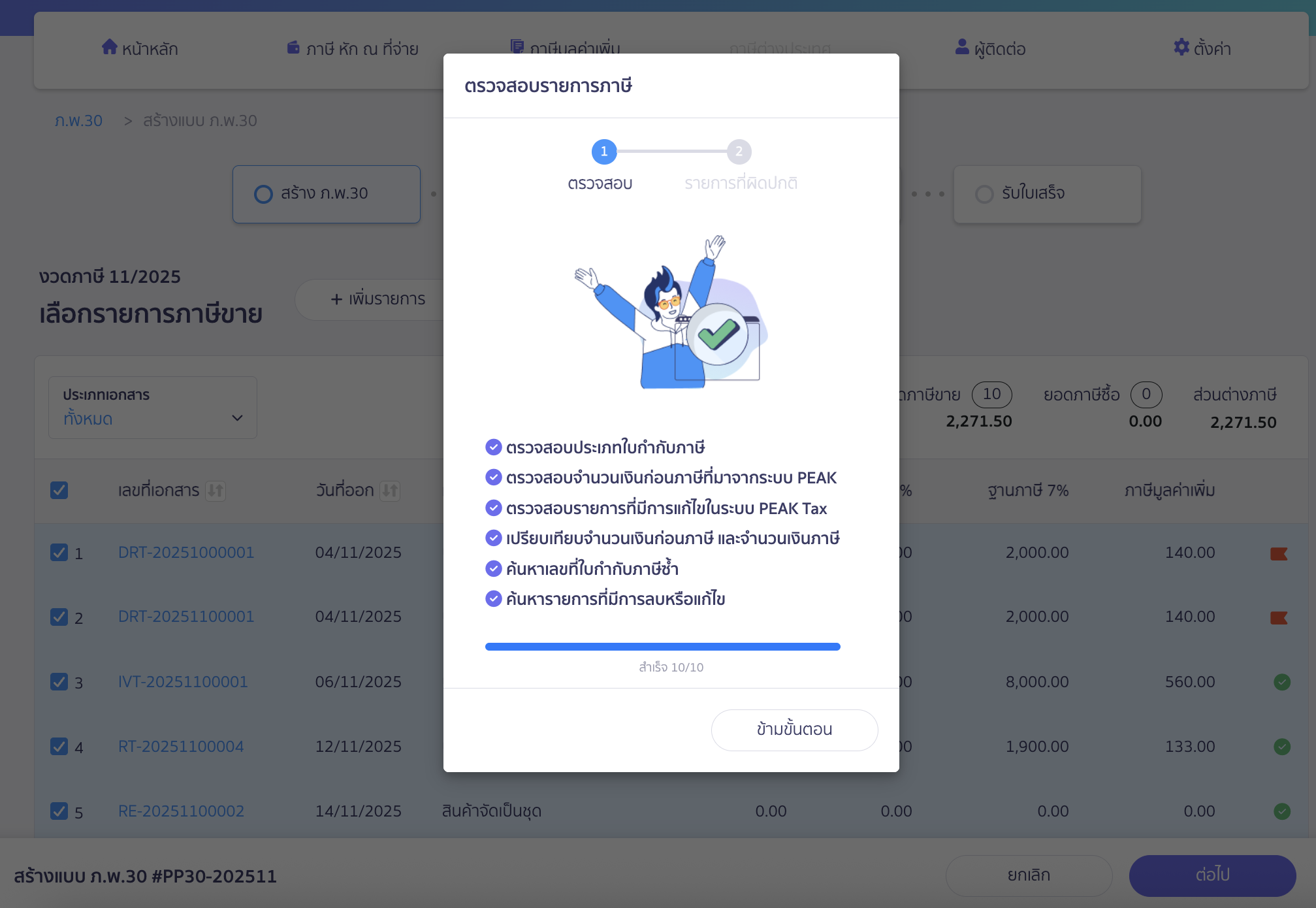
หากพบรายการผิดปกติ ระบบจะแสดงธงแดง/เหลือง
- ธงสีแดง รายการที่ควรตรวจสอบ เช่น รายการภาษีขายมีวันที่ ยอดเงินและผู้ติดต่อเหมือนกัน อาจมีรายการซ้ำได้ ระบบจะขึ้นธงสีแดง
- ธงสีเหลือง รายการที่แนะนำให้ตรวจสอบ เช่น รายการภาษีขายมีวันที่ ยอดเงินเหมือนกันแต่ผู้ติดต่อไม่เหมือนกัน ระบบจะขึ้นธงสีเหลือง
เมื่อตรวจสอบเรียบร้อย คลิกปุ่ม “ต่อไป”
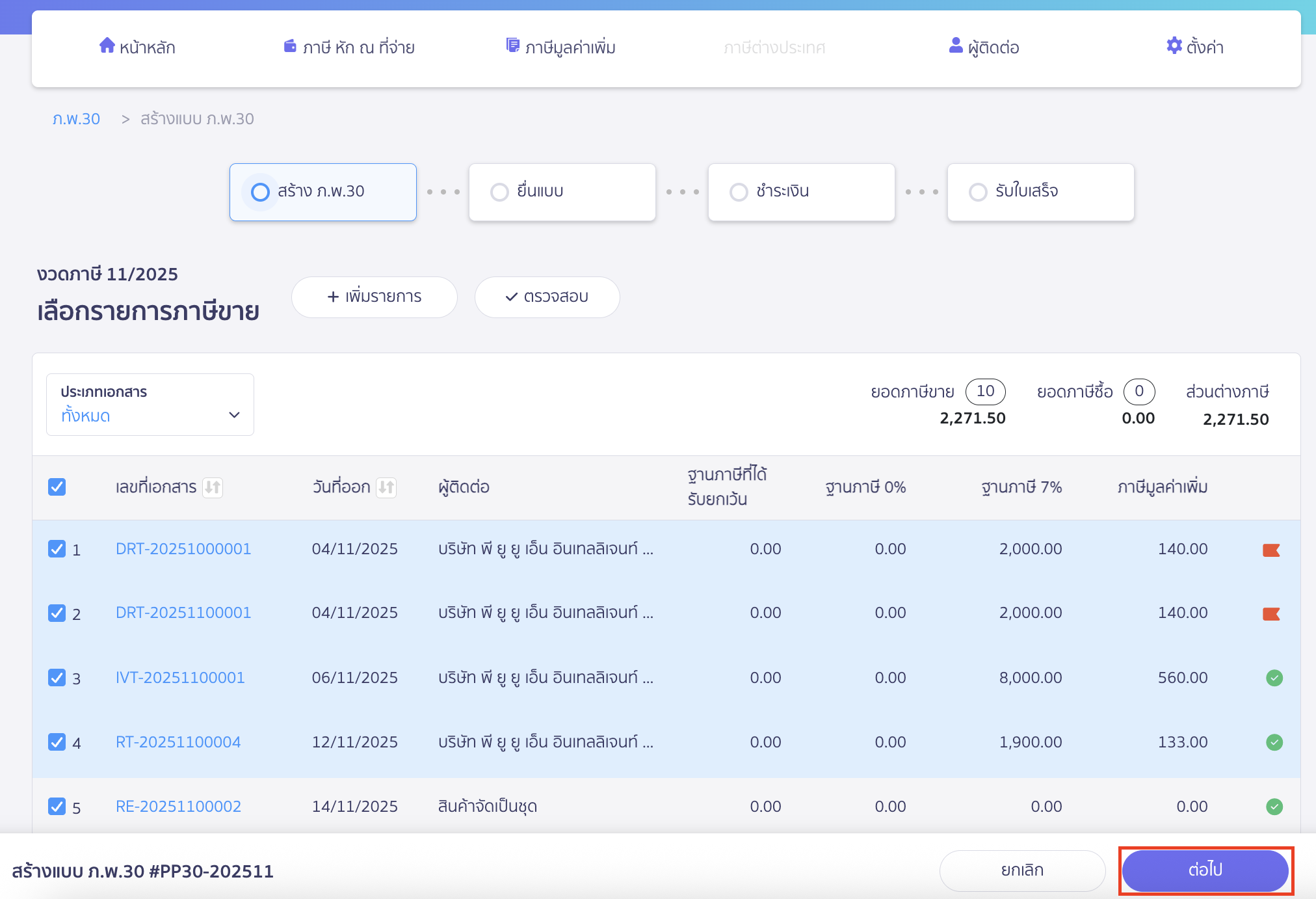
หากรายการที่มีธงสีแดงและสีเหลืองได้มีการตรวจสอบแล้ว ก่อนไปที่รายการภาษีซื้อ ระบบจะให้พิมพ์คำว่า “ยืนยัน” อีกครั้ง > จากนั้นคลิกปุ่ม “ถัดไป”
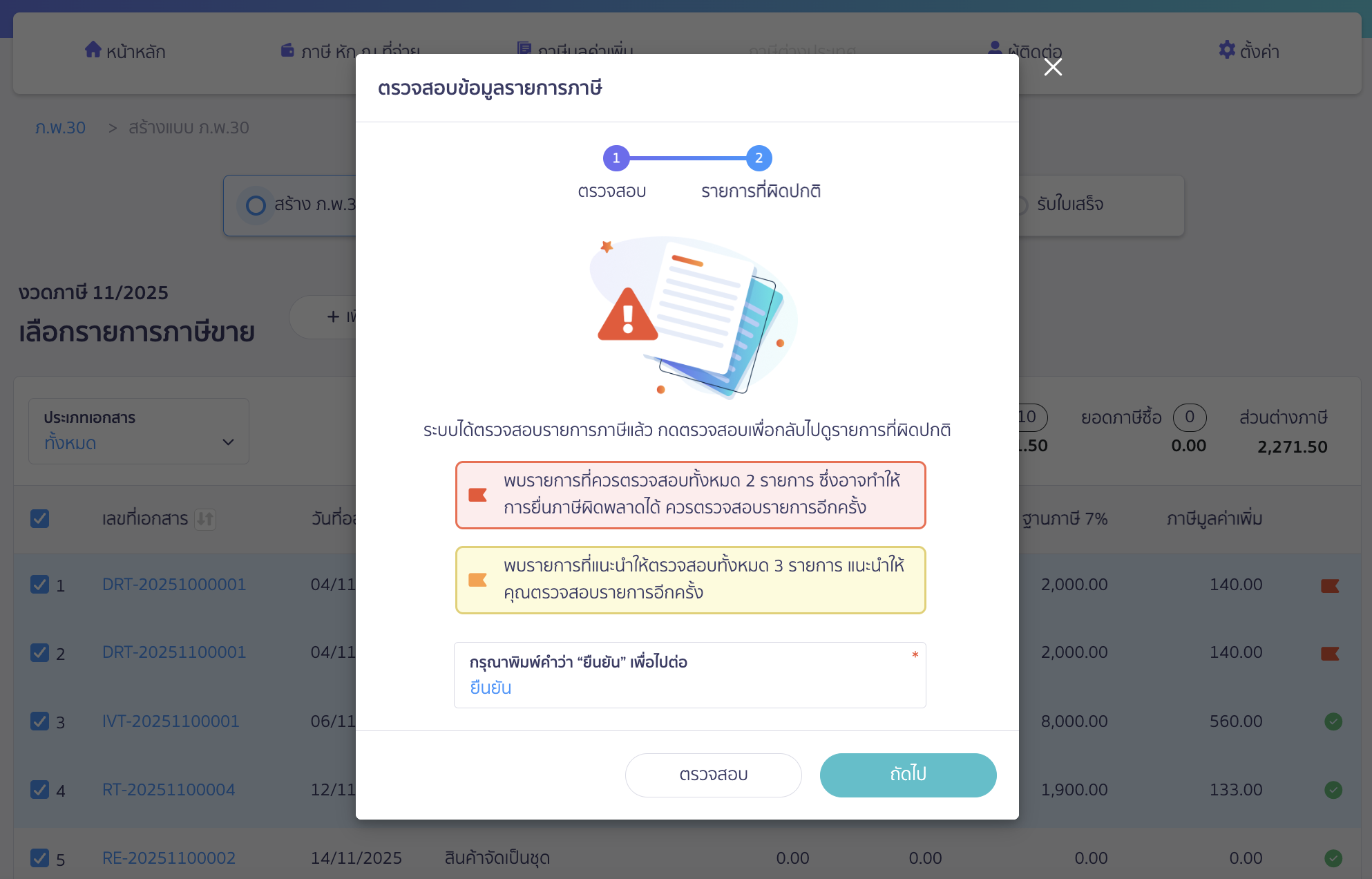
2.2. รายการภาษีซื้อ
ระบบจะแสดงรายการภาษีซื้อที่ยังไม่ใช้ในช่วงเวลา 6 เดือน ผู้ใช้งานสามารถตรวจสอบรายการภาษีซื้อที่จะนำไปทำเป็นแบบภ.พ.30
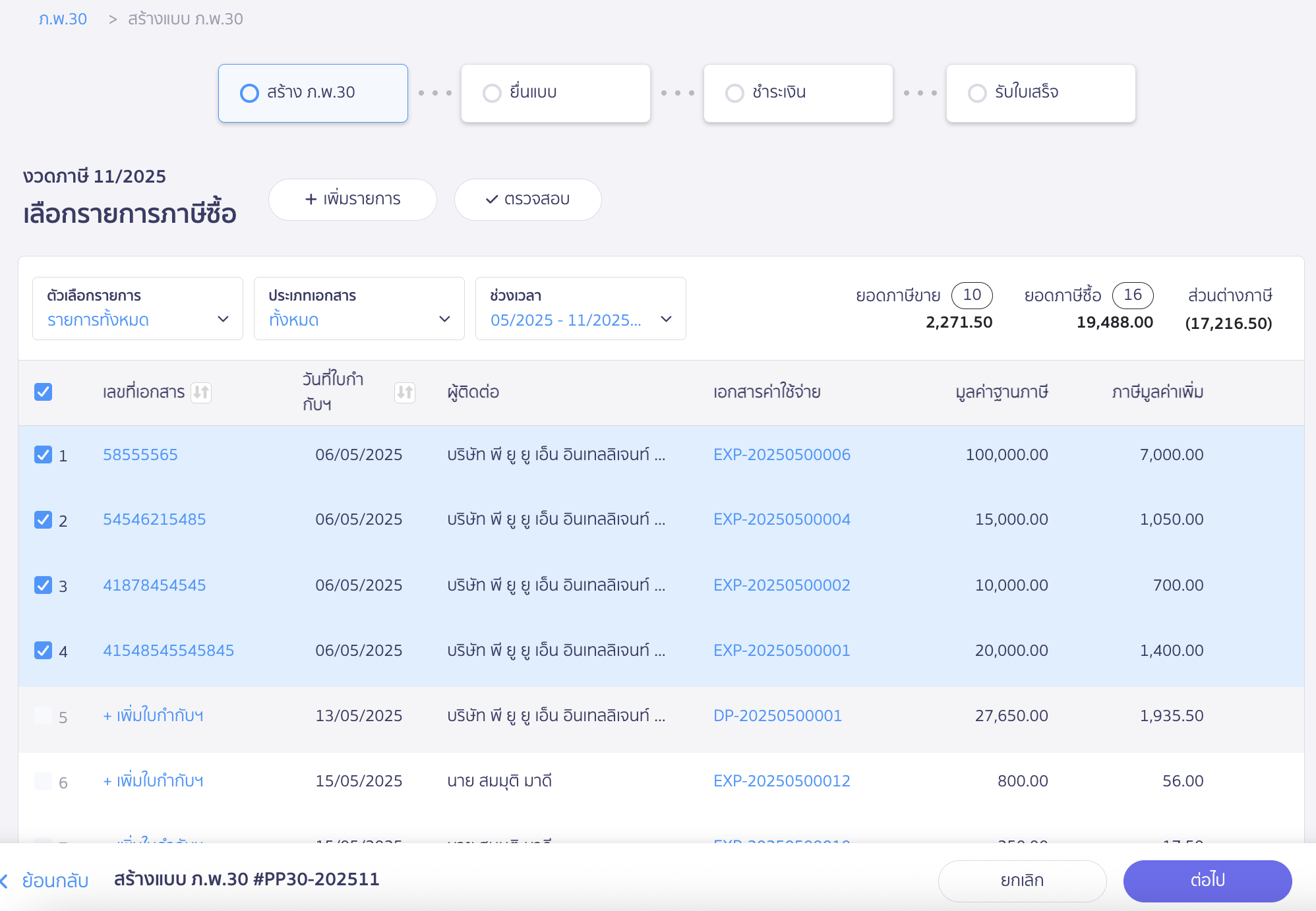
หากรายการภาษีซื้อใดยังไม่ได้ลงทะเบียนใบกำกับภาษี จะไม่สามารถนำไปทำเป็นแบบภ.พ.30 ได้ ทั้งนี้ผู้ใช้งานสามารถลงทะเบียนใบกำกับภาษีซื้อโดยระบุวันที่และเลขที่ใบกำกับภาษีที่หน้าสร้างแบบได้
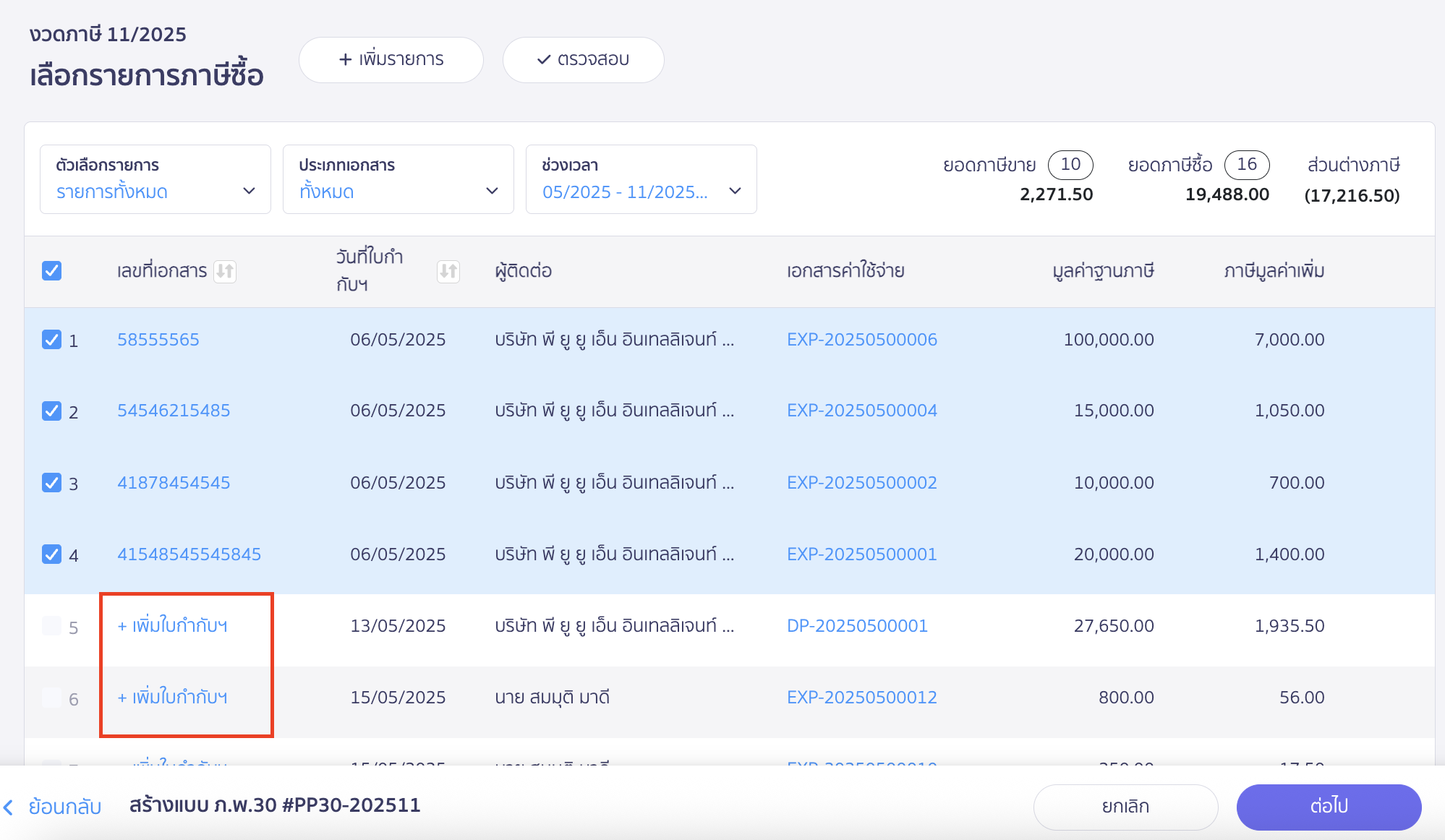
และหากต้องการให้ AI ช่วยตรวจสอบรายการภาษีซื้อ คลิกปุ่ม “ตรวจสอบ” AI จะทำการตรวจสอบข้อมูล
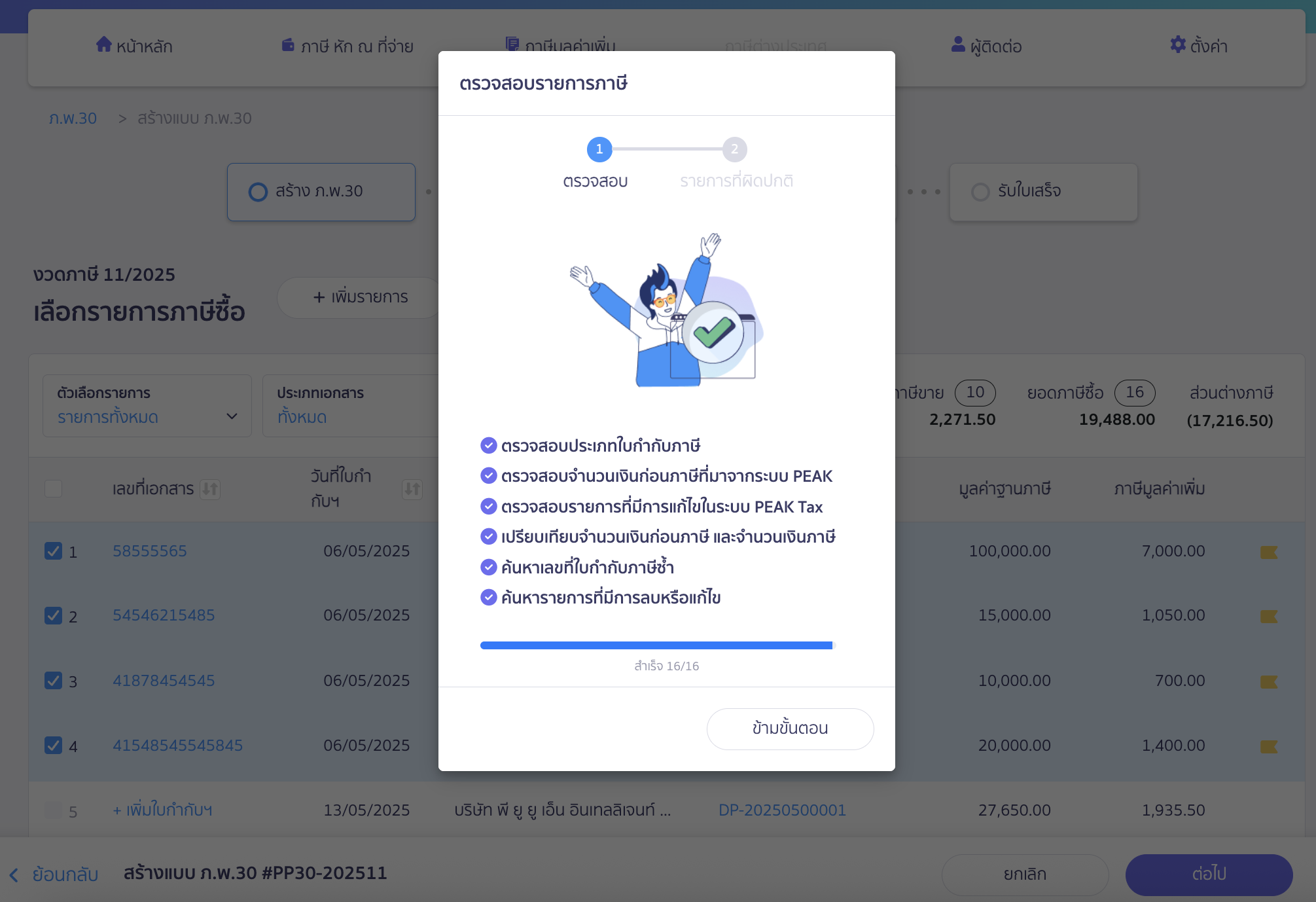
หากพบรายการผิดปกติ ระบบจะแสดงธงแดง/เหลือง
- ธงสีแดง รายการที่ควรตรวจสอบ เช่น รายการภาษีซื้อมีวันที่ ยอดเงินและผู้ติดต่อเหมือนกัน อาจมีรายการซ้ำได้ ระบบจะขึ้นธงสีแดง
- ธงสีเหลือง รายการที่แนะนำให้ตรวจสอบ เช่น รายการภาษีซื้อมีวันที่ ยอดเงินเหมือนกันแต่ผู้ติดต่อไม่เหมือนกัน ระบบจะขึ้นธงสีเหลือง
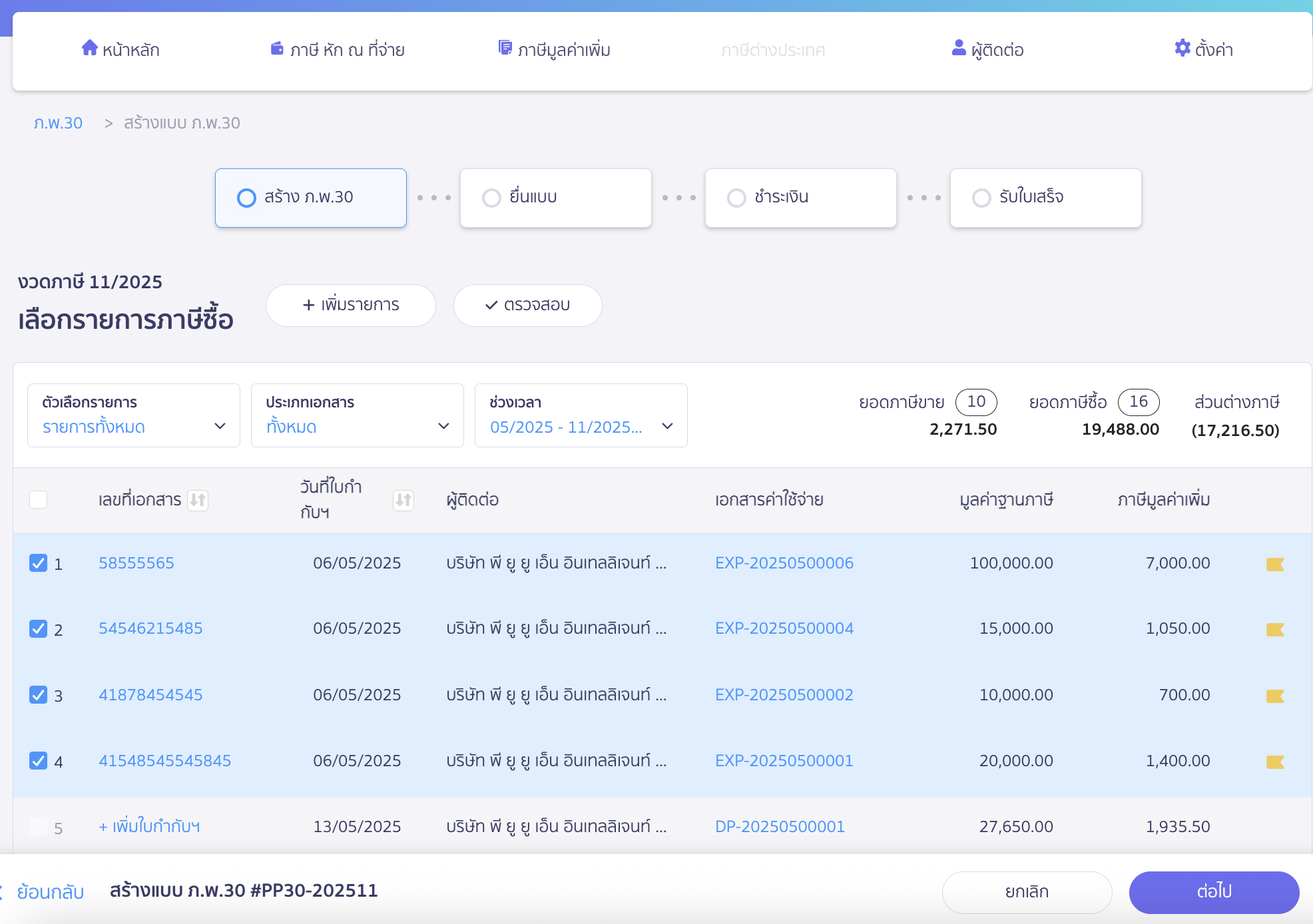
หากรายการที่มีธงสีแดงและสีเหลืองได้มีการตรวจสอบแล้ว ก่อนไปที่หน้าแบบภ.พ.30 ระบบจะให้พิมพ์คำว่า “ยืนยัน” อีกครั้ง > จากนั้นคลิกปุ่ม “ถัดไป”
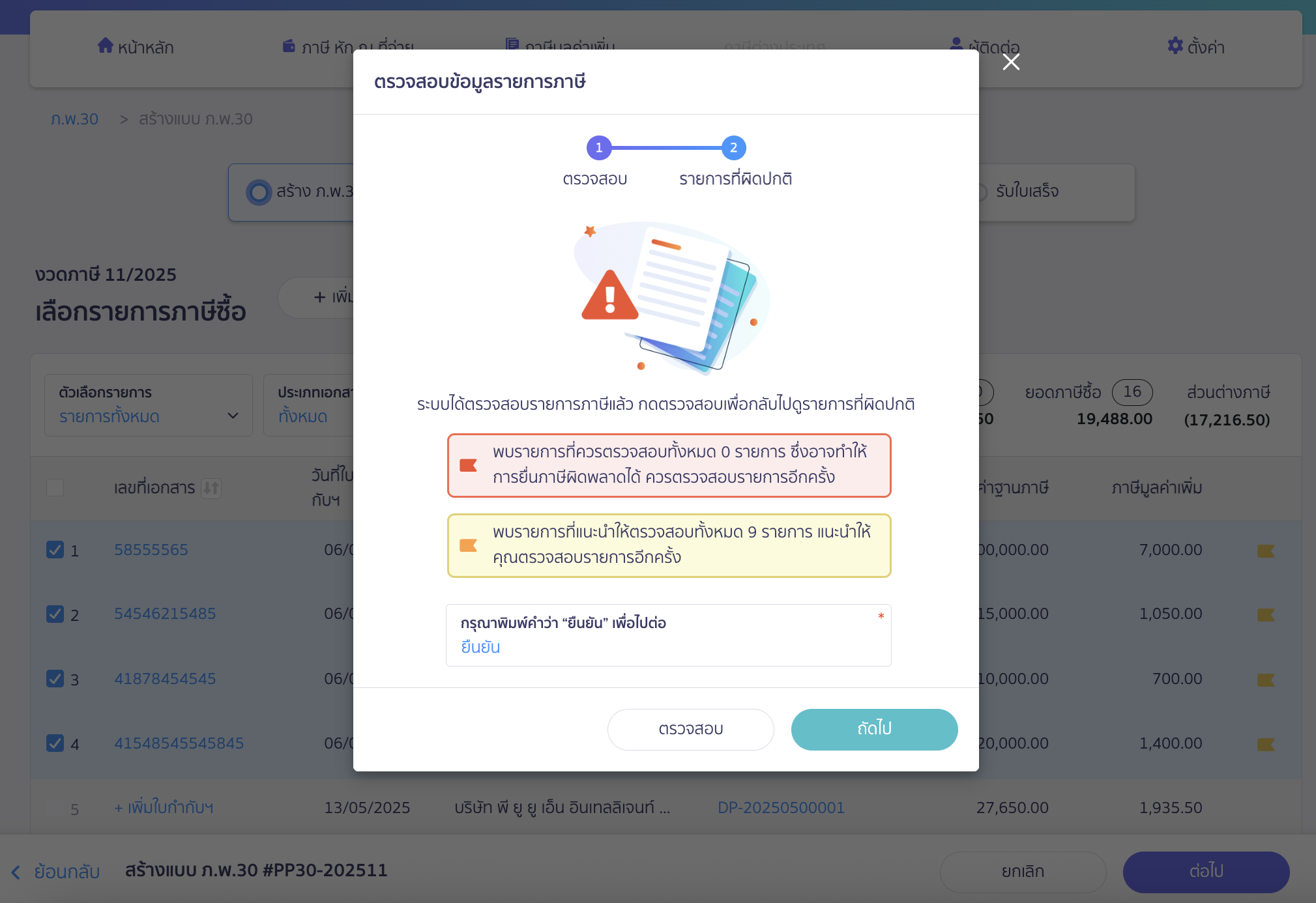
2.3. แบบ ภ.พ.30
ตรวจสอบความถูกต้อง > คลิกปุ่ม “อนุมัติ”
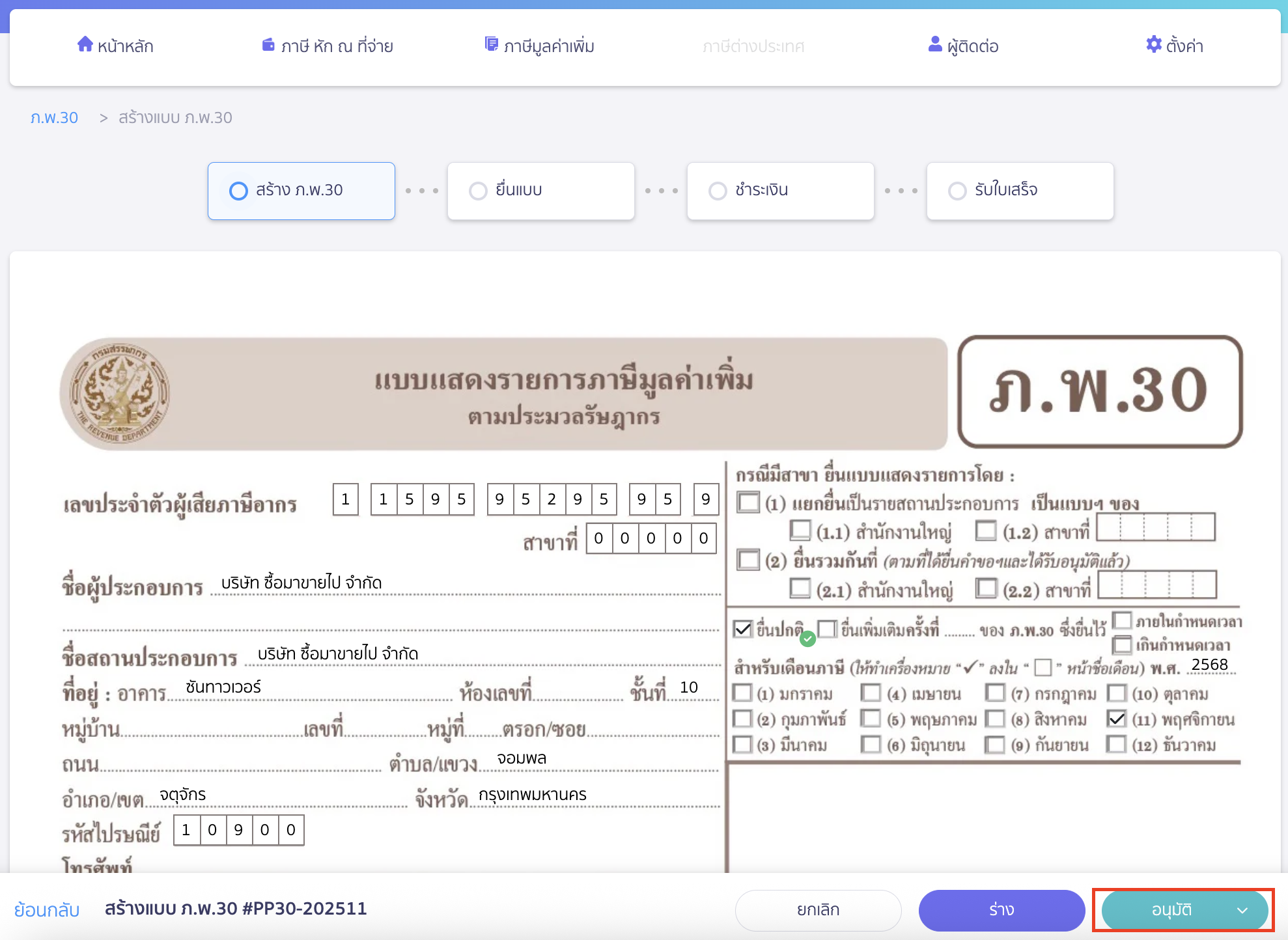
3. บันทึกปิดบัญชีภาษีซื้อ ภาษีขาย สำหรับ สร้างแบบ ภ.พ.30 ประเภทยื่นปกติ
คลิกปุ่ม “บันทึกปิดบัญชี”
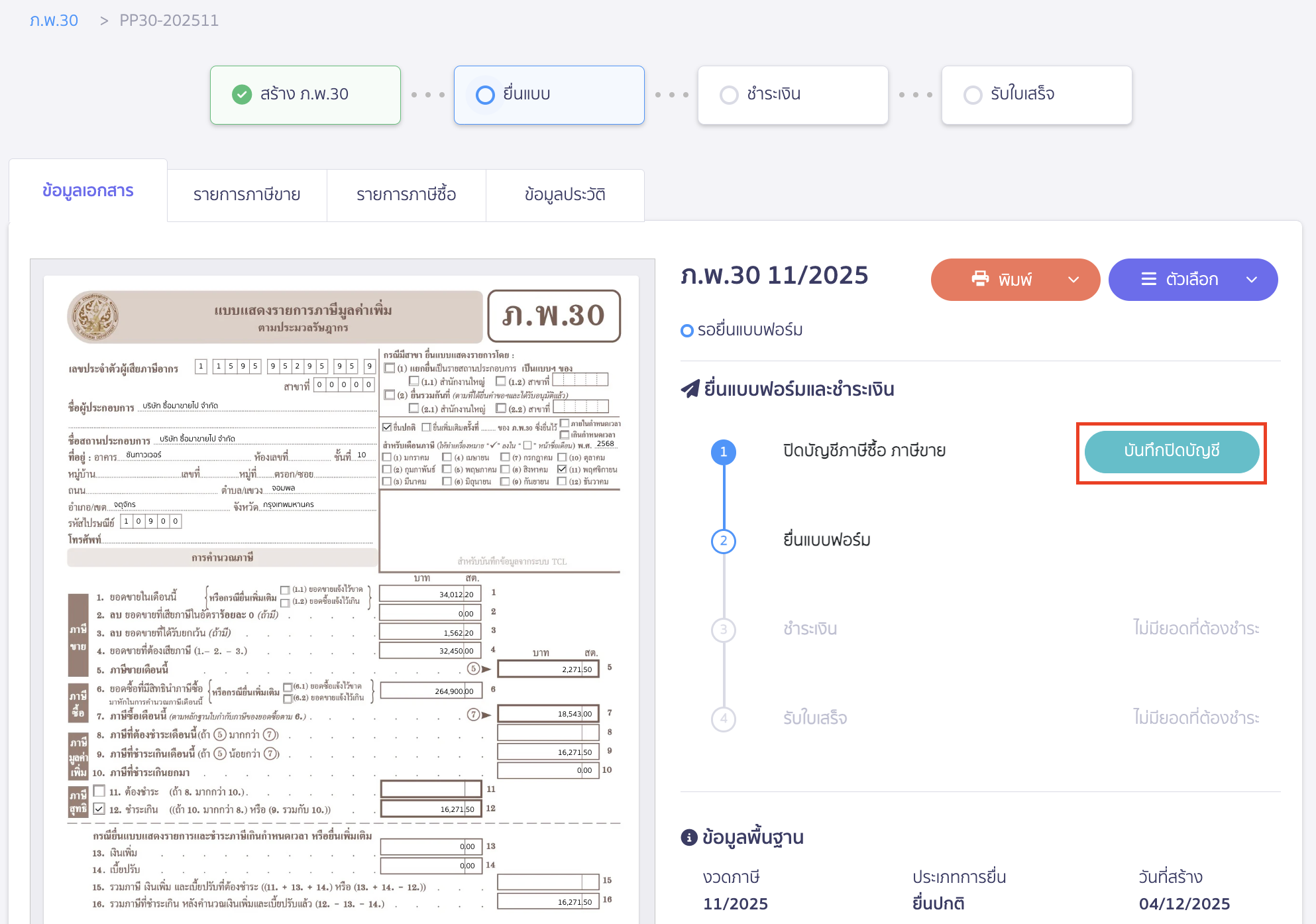
เลือกวันที่ที่ต้องการบันทึกปิดบัญชี ภ.พ.30 > คลิกปุ่ม “ยืนยัน”
หมายเหตุ ระบบจะดึงวันที่ปิดบัญชีเป็นวันที่ของงวดภาษีนั้น
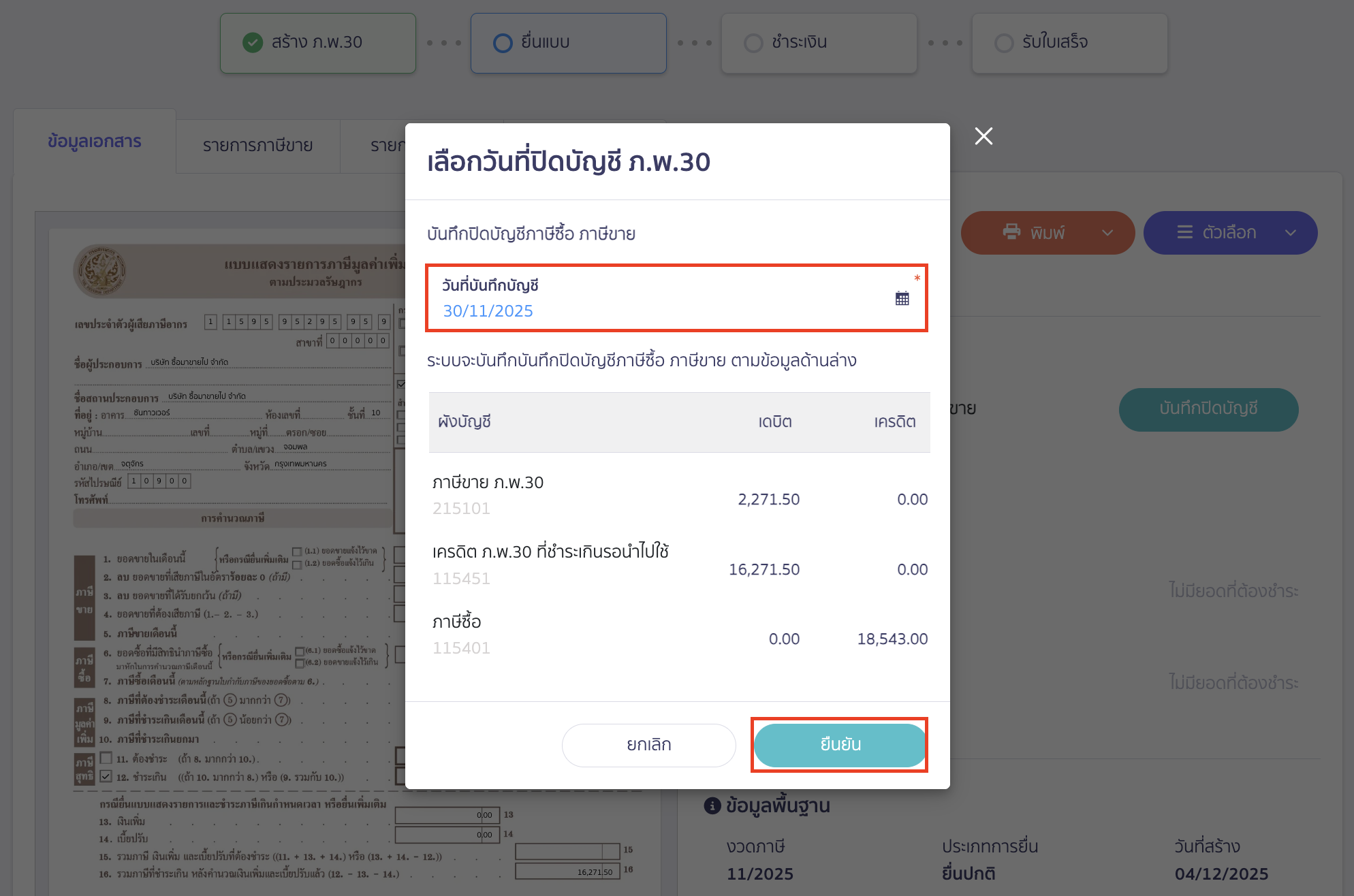
4. ยื่นแบบฟอร์มและชำระเงิน สำหรับสร้างแบบ ภ.พ.30 ประเภทยื่นปกติ
กรณีต้องการยื่นแบบฟอร์ม > คลิกปุ่ม “ยื่นแบบฟอร์มแล้ว”
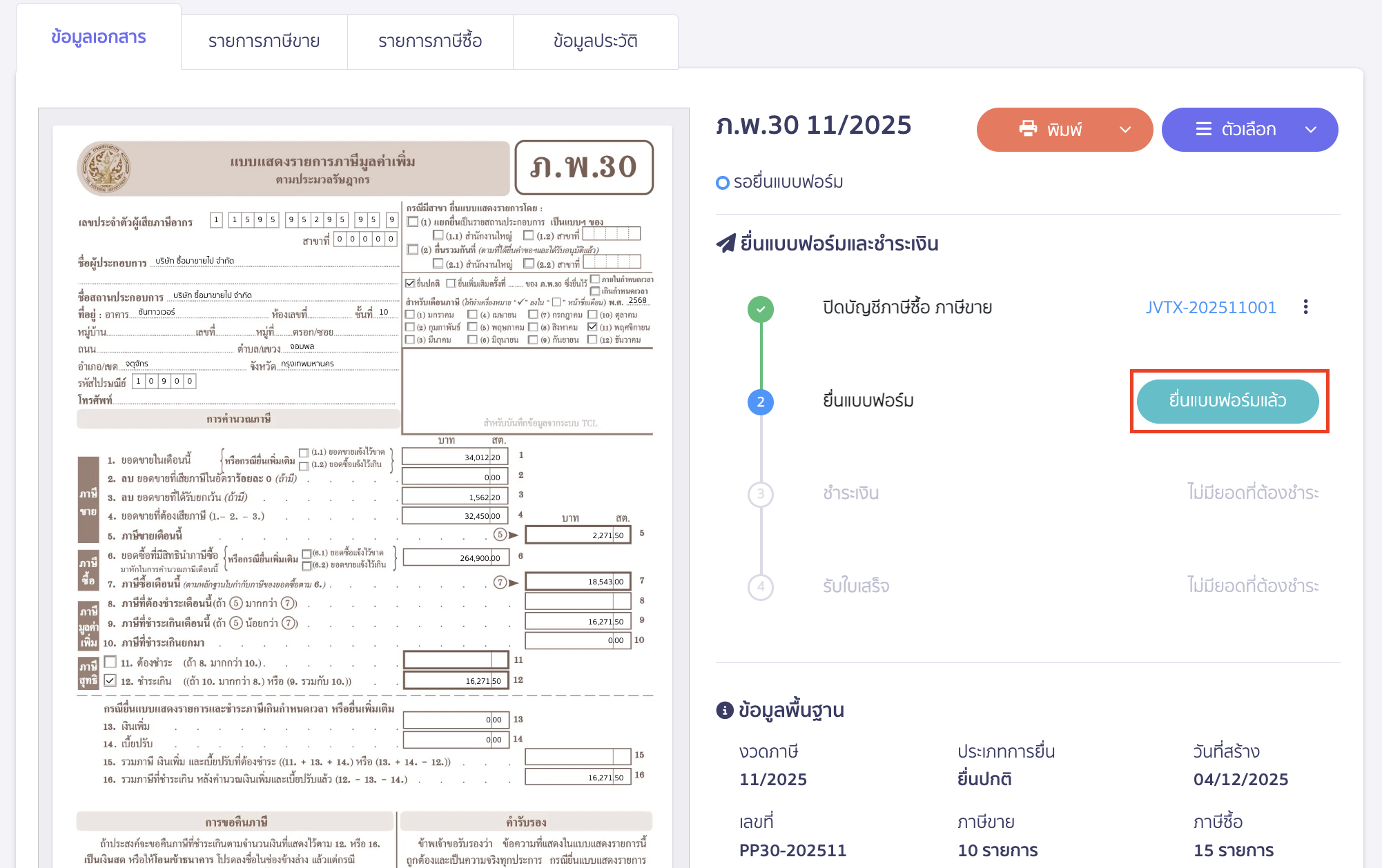
เลือกวิธีการยื่นแบบฟอร์ม
- ยื่นแบบกระดาษ ใช้กรณีต้องการพิมพ์แบบยื่นภาษีเป็นแบบกระดาษ เพื่อนำไปยื่นกรมสรรพากรตามพื้นที่หรือเก็บเข้าแฟ้ม
- ยื่นแบบแล้ว ใช้กรณีงวดภาษีได้มีการยื่นแบบภาษีแล้วเรียบร้อย เพียงสร้างแบบยื่นภาษีย้อนหลังใน PEAK Tax เท่านั้น
จากนั้นคลิกปุ่ม “ยืนยัน”
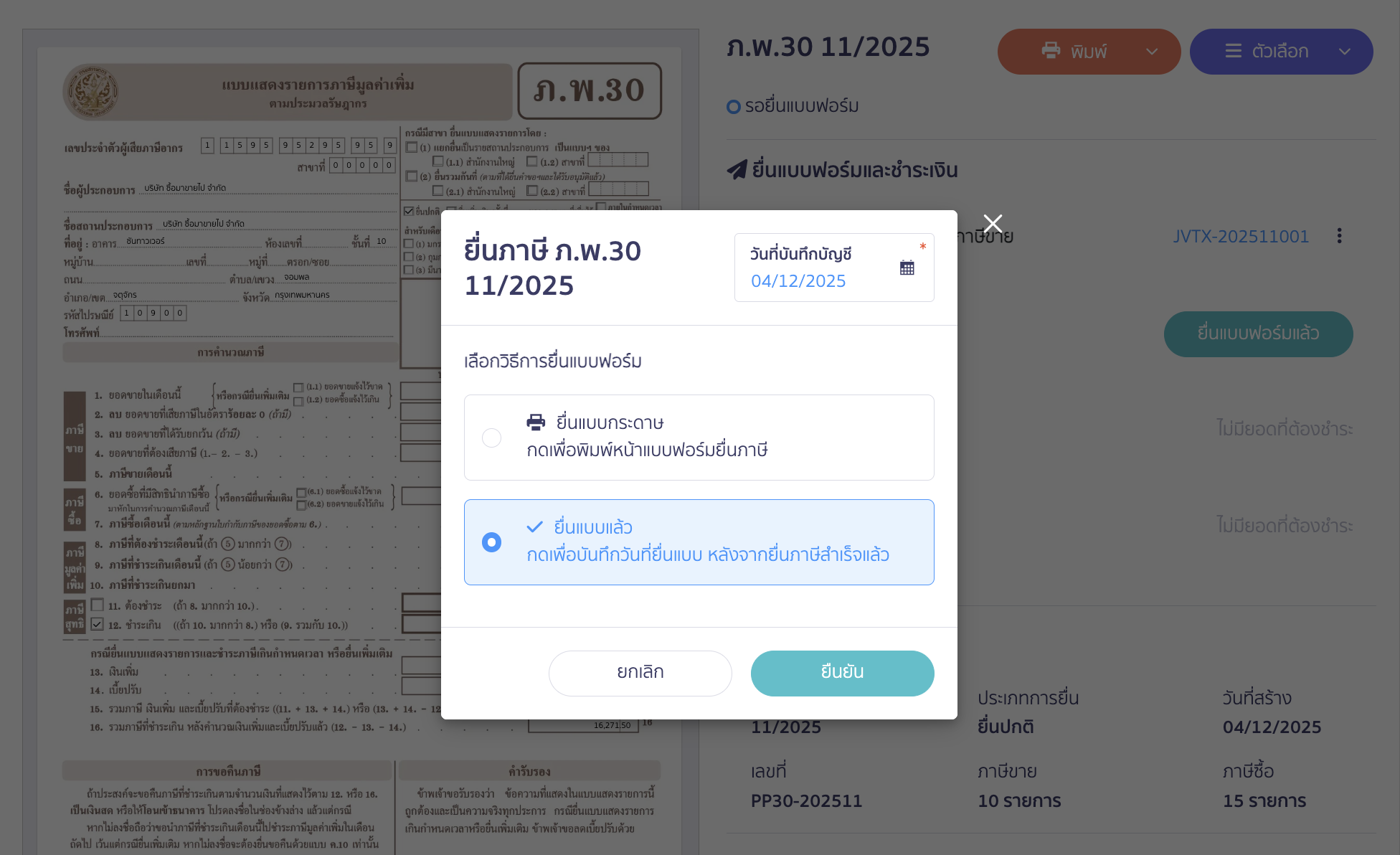
เมื่อยื่นแบบยื่นภาษีเรียบร้อยและมีการจ่ายชำระเงินค่าภาษีแล้ว ให้คลิกปุ่ม “ชำระเงินแล้ว”
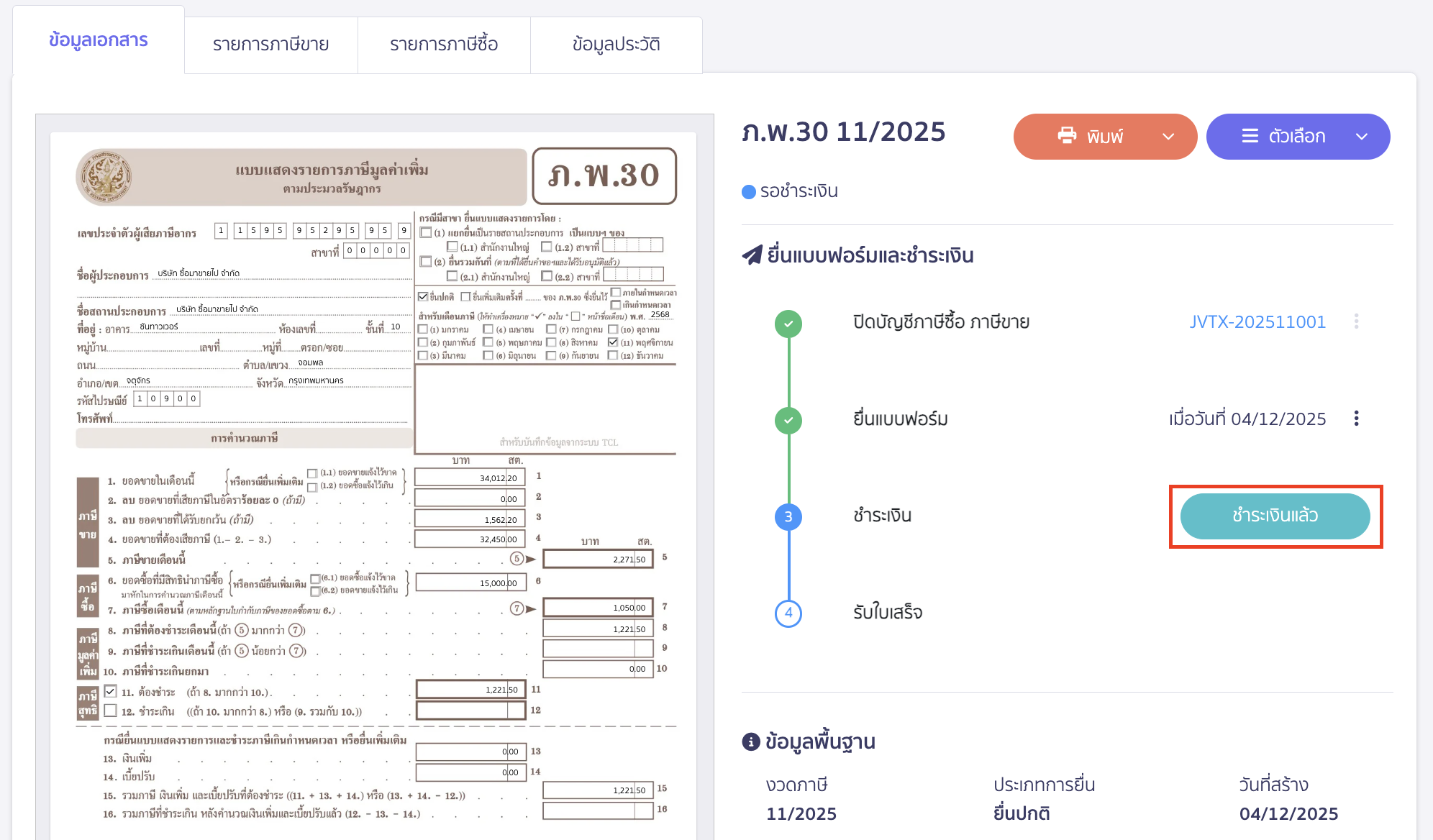
ระบบจะ Pop-up เพื่อให้ระบุข้อมูล ดังนี้
- ระบุวันที่บันทึก วันที่ที่มีการจ่ายชำระเงินค่าภาษี
- ช่องทางการชำระ ช่องทางการเงินที่ได้มีการจ่ายชำระ
- กรณีค่าภาษีมีการปรับเศษทศนิยม ระบุจำนวนเงินที่ต้องการปรับปรุง
เมื่อตรวจสอบข้อมูลแล้ว คลิกปุ่ม “ยืนยัน” เพื่อทำรายการ
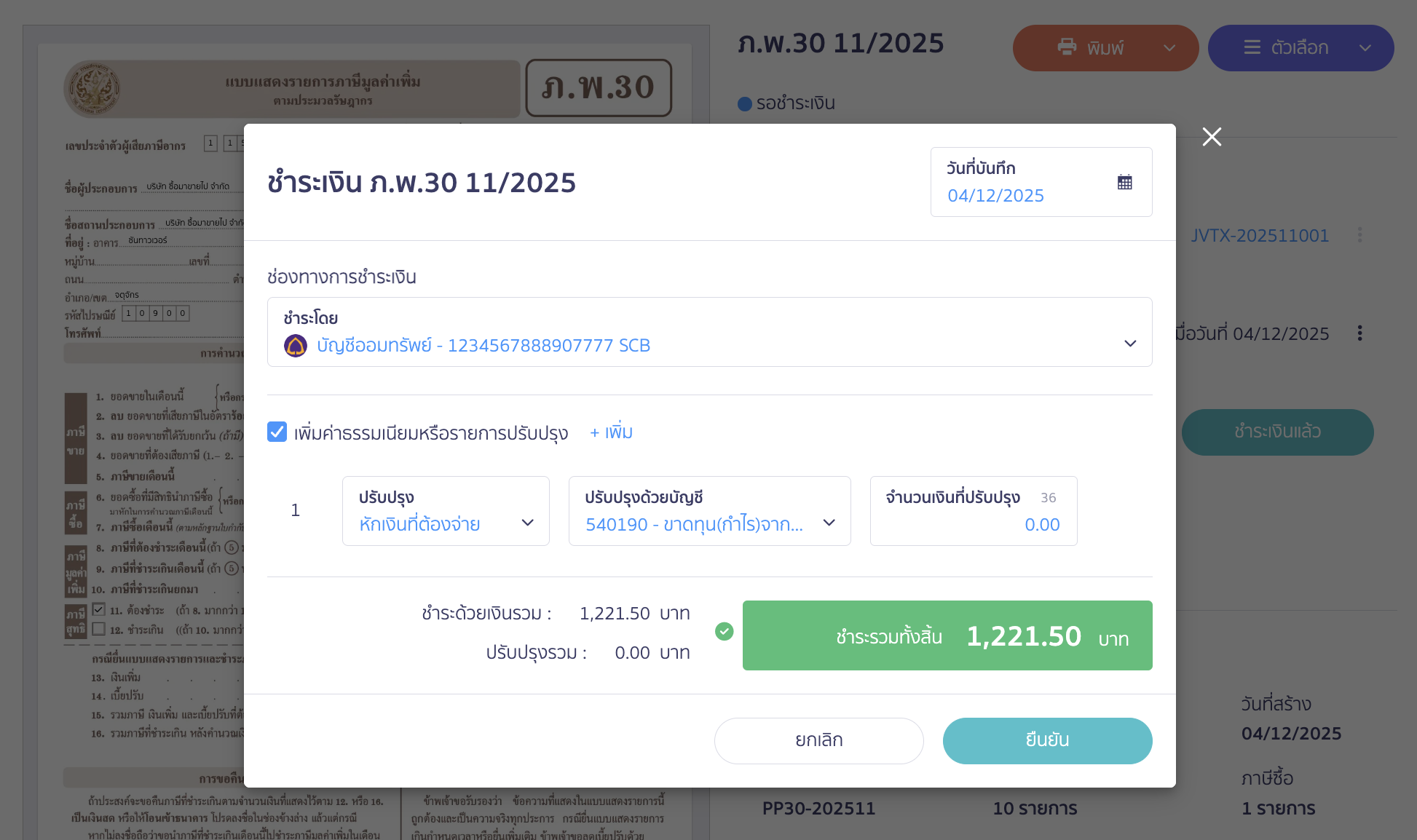
กรณีจ่ายชำระค่าภาษีและได้รับใบเสร็จรับเงินการกรมสรรพากร ให้คลิกปุ่ม “รับใบเสร็จแล้ว”
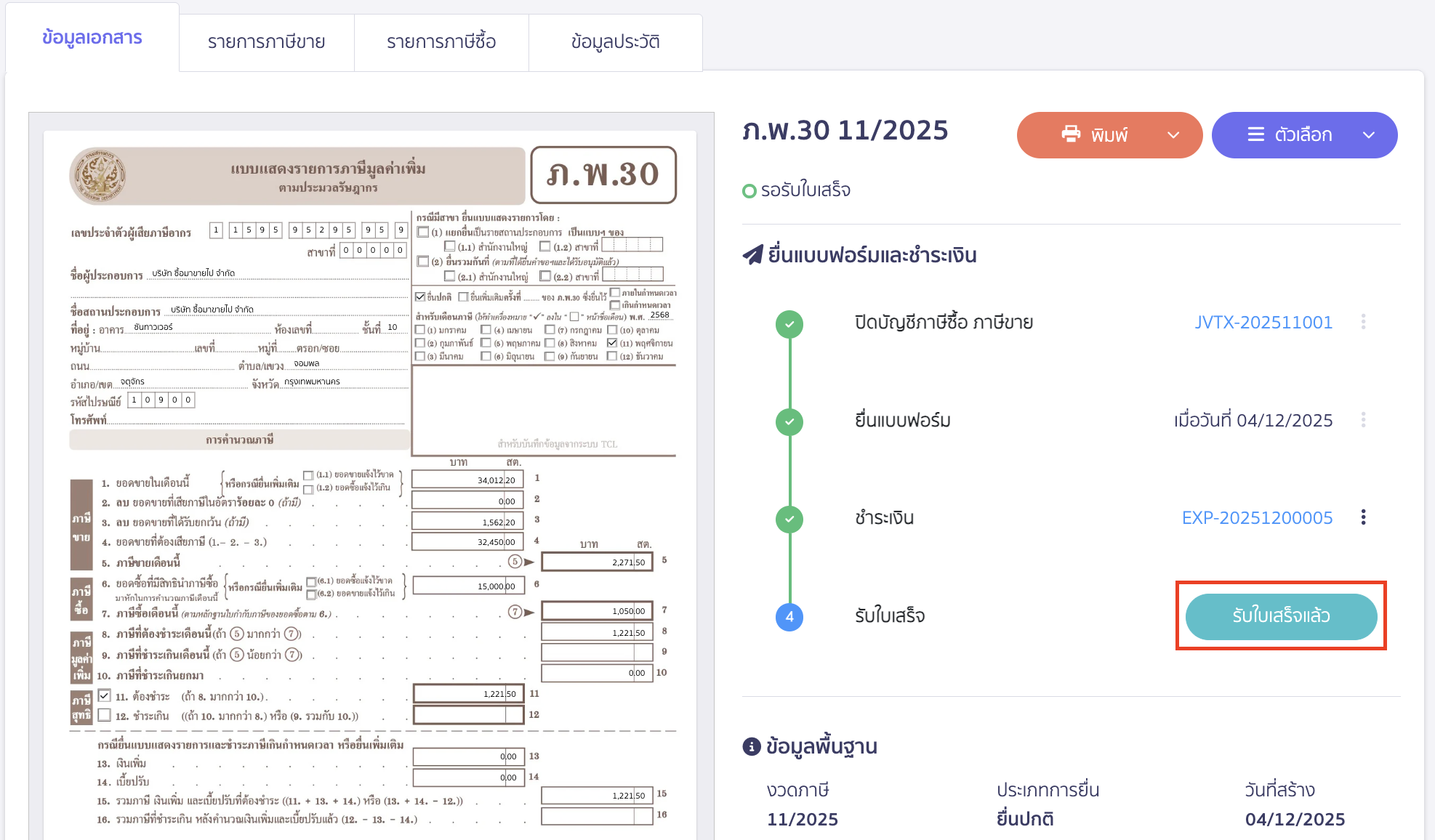
ระบบจะให้เลือกการอัปโหลดใบเสร็จ
- อัปโหลดใบเสร็จ สามารถสแกน ถ่ายรูปหรือแนบไฟล์ใบเสร็จเพื่อเก็บเอกสารได้ทันที
- ไม่อัปโหลดใบเสร็จ กรณีแบบยื่นภาษีที่สร้างเป็นการสร้างแบบย้อนหลัง ไม่ต้องการอัปโหลดใบเสร็จ สามารถเลือกสถานะไม่อัปโหลดได้
จากนั้นคลิกปุ่ม “ยืนยัน”
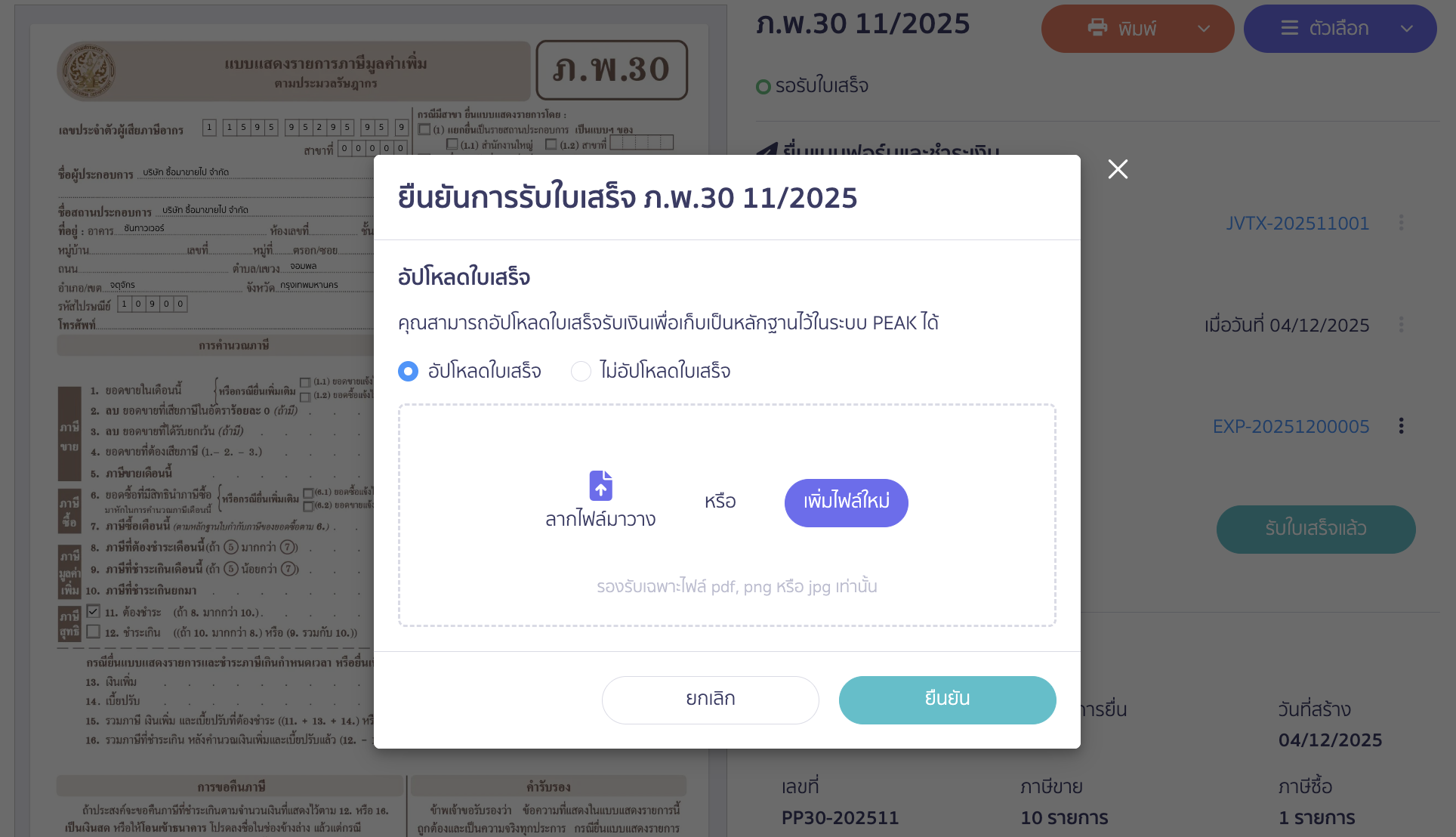
5. ดูการบันทึกบัญชี
เมื่อได้ทำตามขั้นตอนที่ 4 ยื่นแบบฟอร์มและชำระเงิน หากต้องการดูจากบันทึกบัญชีที่ระบบบันทึกให้อัตโนมัติ สามารถกดที่เลขที่สมุดรายวัน JVTX หรือเลขที่เอกสาร EXP ได้ ระบบจะแสดงข้อมูลให้ทันที
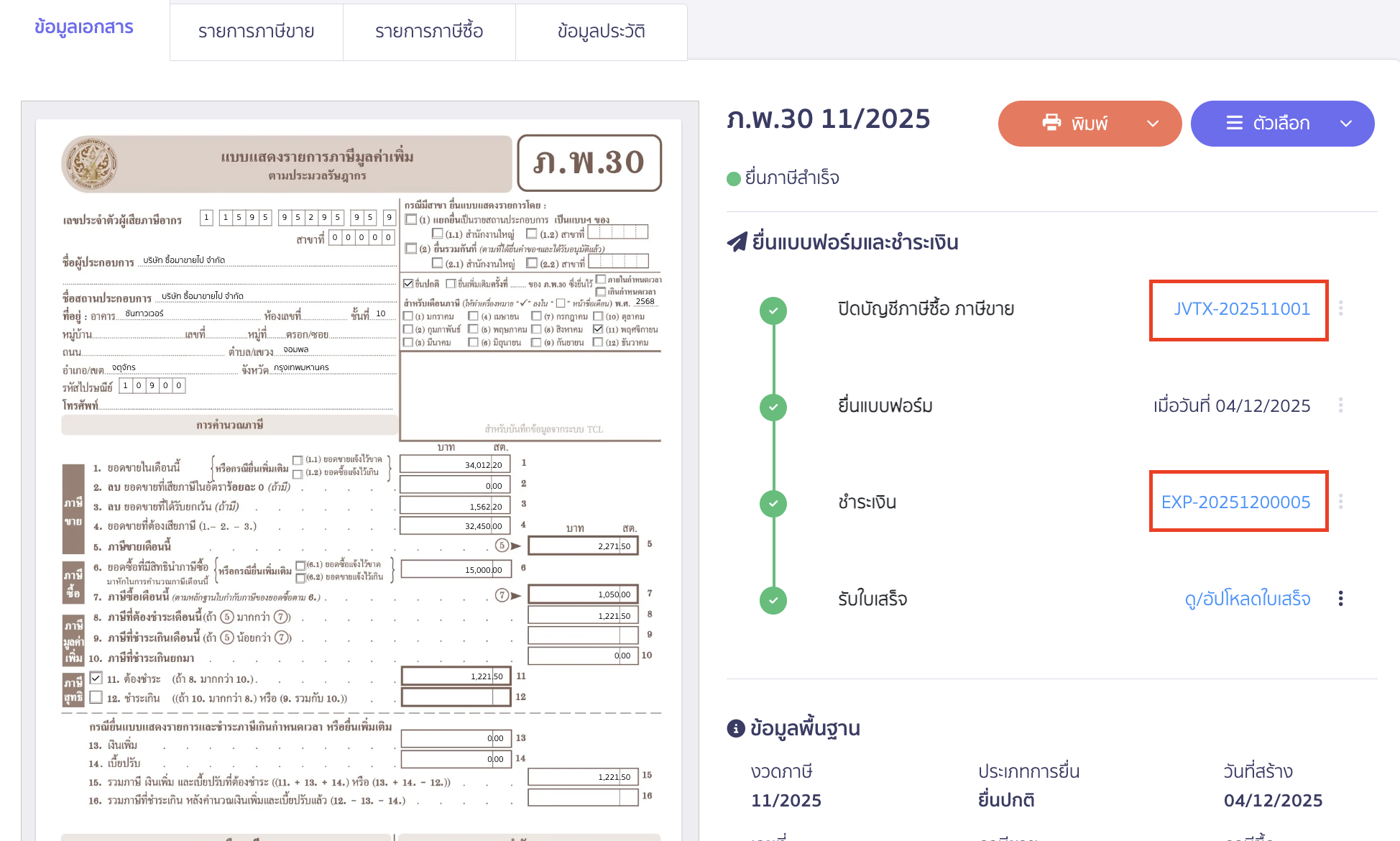
ตัวอย่างการบันทึกปิดบัญชีภาษีซื้อและภาษีขาย
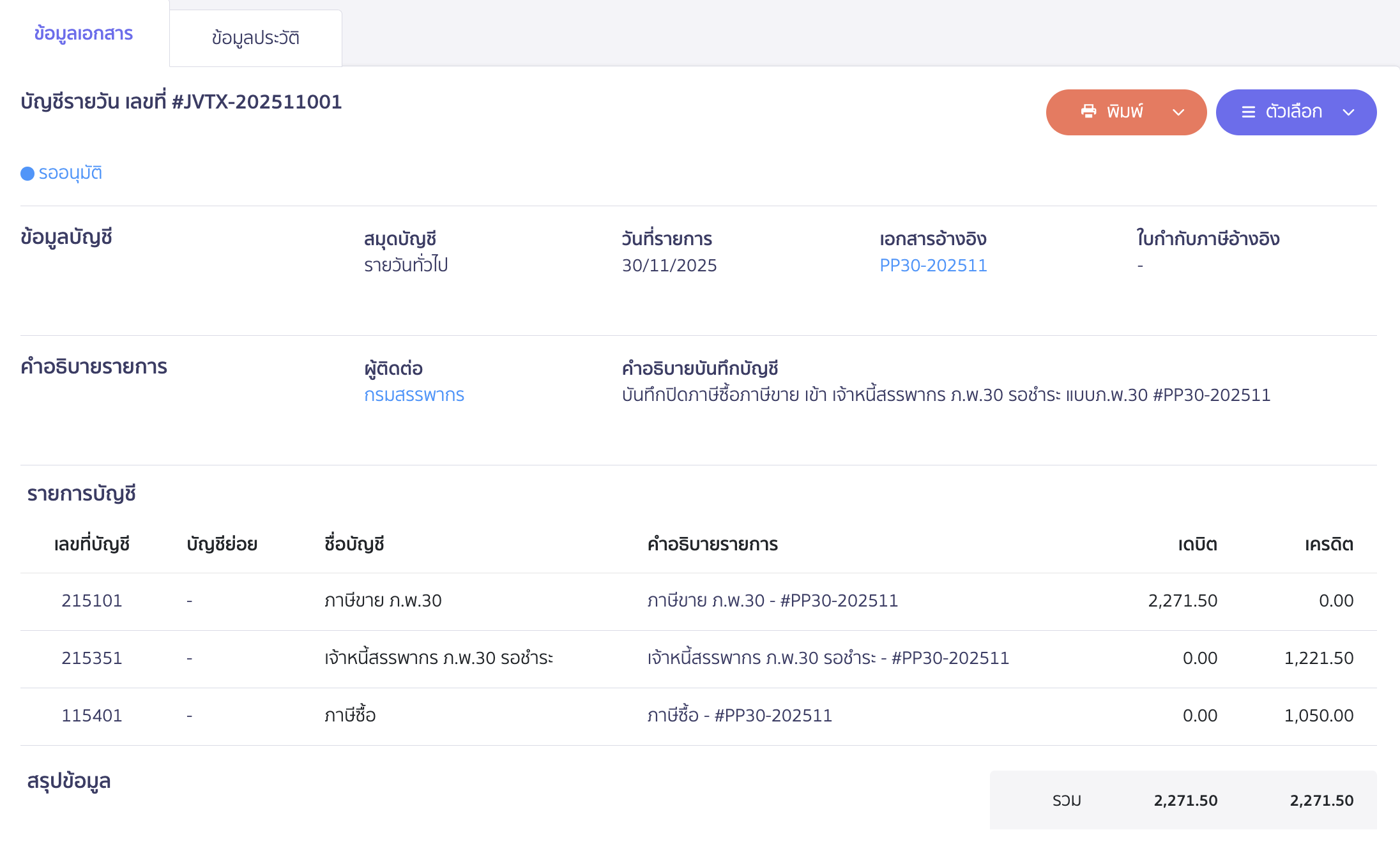
ตัวอย่างการบันทึกค่าใช้จ่าย
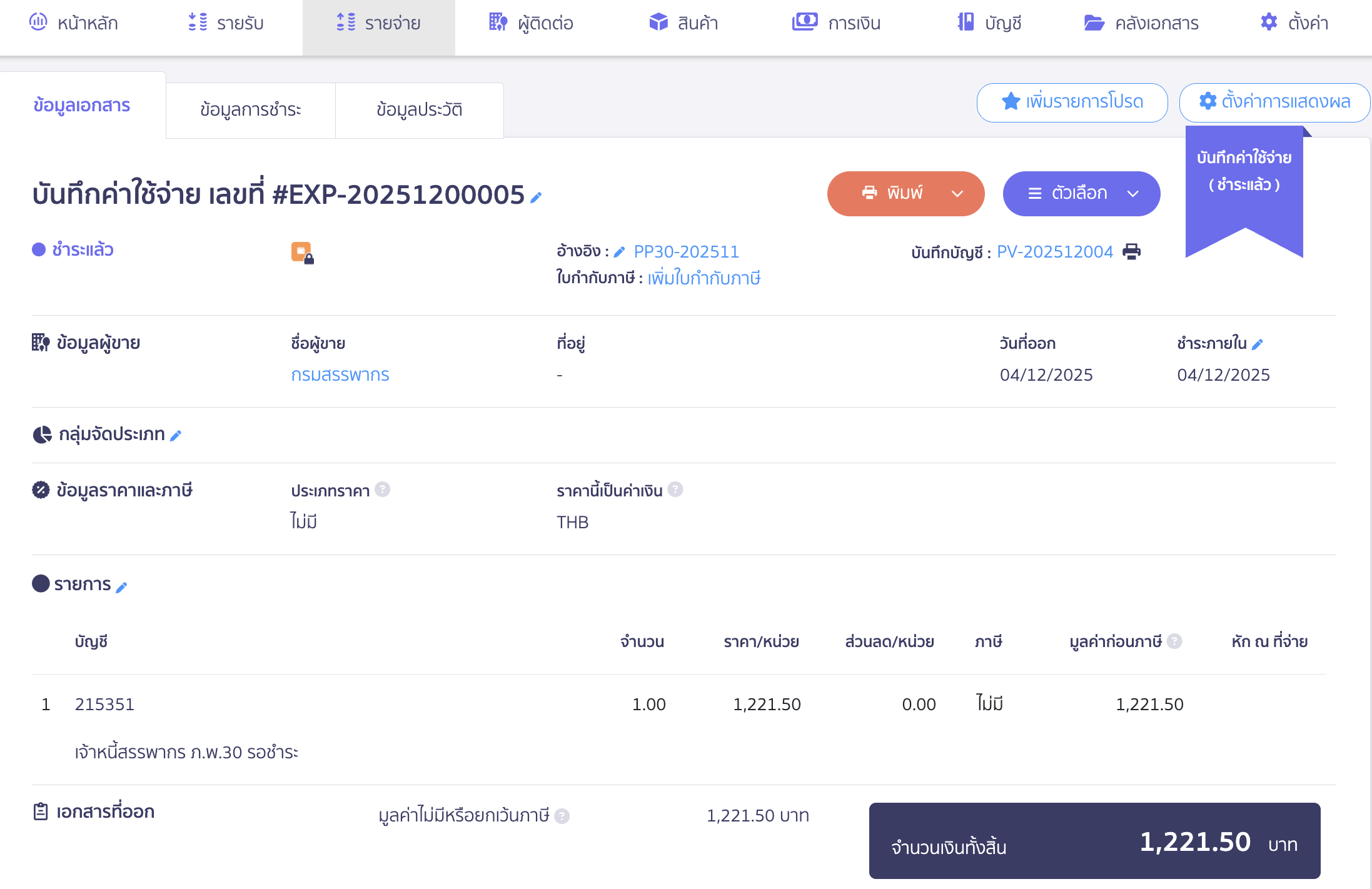
– จบขั้นตอนการสร้างแบบ ภ.พ.30 ประเภทยื่นปกติ ใน PEAK TAX –
คำถามที่พบบ่อย
ปุ่มชำระเงินในแบบ ภ.พ.30 กดไม่ได้
แบบ ภ.พ.30, แบบ ภ.ง.ด.3 และแบบ ภ.ง.ด.53 บน PEAK Tax สามารถกดชำระเงินด้วยเช็คได้ไหม
ถ้าสร้างแบบ ภพ.30 ไปแล้วจะสามารถกลับไปแก้ไขเอกสารต้องทำอย่างไร หรือ หากเอกสารมีกุญแจล็อกระบบ แจ้งเตือนล็อกจากการสร้างแบบ ภพ.30 แล้วจะต้องแก้ไขอย่างไร